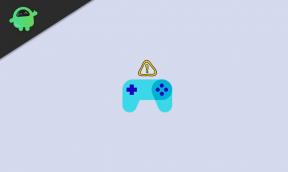Как включить темный режим на YouTube !!
советы и хитрости для Android / / August 05, 2021
Ваши глаза когда-нибудь горели при просмотре видео на YouTube ночью? Что ж, не волнуйтесь. Теперь у вас есть возможность выбрать ночной режим на YouTube! Это руководство поможет вам включить / отключить темный режим на YouTube в Chrome и Mozilla Firefox, как на Mac, так и на ПК с Windows.
Кому не нравится смотреть видео на YouTube ночью? Это средство снять стресс, который вы накапливаете в течение дня, и наполнить оставшиеся моменты дня счастьем и удовольствием. Каждый пользователь Youtube хотел, чтобы на YouTube был введен темный режим, чтобы глаза не напрягались и не выспались. Теперь это реальность. Темный режим доступен в Chrome и Firefox, как на Mac, так и на ПК с Windows.
Когда вы активируете темный режим, светлые поверхности страницы становятся темными, обеспечивая успокаивающее впечатление от просмотра в ночное время. Эта новая функция доступна для Chrome и Mozilla. Вот руководство, которое покажет вам, как это работает!

Как включить темный режим в Chrome и Firefox на Mac или ПК с Windows
Примечание. Для этого вам необходимо установить последнюю версию Chrome и Firefox.
Шаг 1: Во-первых, откройте Chrome / Firefox на вашем Mac или ПК с Windows.
Шаг 2: Перейдите на YouTube по адресу www.youtube.com.
Шаг 3: Далее вам нужно будет открыть меню разработчика. Для этого выполните следующие действия:
- На клавиатуре Mac
Нажмите Option (⌥) + Command (⌘) + I на Mac
Если вы используете клавиатуру Windows (на Mac), нажмите Windows + Alt + I
- На ПК с Windows
Нажмите Ctrl + Shift + I или F12
Шаг №4: Щелкните вкладку «Консоль».
Шаг № 5: Вставьте следующее
document.cookie = ”VISITOR_INFO1_LIVE = fPQ4jCL6EiE; путь = / ”
Если указанный выше код не работает, попробуйте приведенный ниже код. Эта команда для активации темного режима также работает в Firefox. Веб-браузер может предупредить вас о том, чтобы не изменять корневой путь, поскольку это делает вашу систему уязвимой для атак с захватом.
текст: document.cookie = ”VISITOR_INFO1_LIVE = fPQ4jCL6EiE”
Если вы столкнулись с ошибкой при вставке кода в Mozilla Firefox, просто введите «Разрешить вставку» и нажмите клавишу ввода. Затем вставьте текст, указанный ниже:
document.cookie = ”VISITOR_INFO1_LIVE = fPQ4jCL6EiE”
Снова нажмите клавишу ввода. Вы сделали!
Шаг # 6: Закройте окно разработчика и обновите страницу.
Шаг # 7: Щелкните значок своего профиля в правом верхнем углу. Если вы не вошли в свою учетную запись YouTube, щелкните значок с тремя точками в правом верхнем углу.
Затем нажмите на Темный режим.
Шаг # 8: Теперь вам нужно будет нажать на переключатель рядом с Активировать темный режим чтобы включить его.
Наконец-то готово! Вы заметите, что все разделы YouTube потемнели, что делает его очень удобным и приятным для просмотра.
Как отключить темный режим на YouTube в Chrome / Firefox на Mac и ПК с Windows
Шаг 1: Откройте свой YouTube в Chrome / Mozilla Firefox на вашем Mac или ПК с Windows.
Шаг 2: Вам нужно будет щелкнуть свой профиль в правом верхнем углу, как мы это делали раньше. Если вы не вошли в свою учетную запись YouTube, щелкните значок с тремя точками в правом верхнем углу.
Шаг 3: Нажмите на Темный режим.
Шаг 4: Наконец, выключите переключатель рядом с активировать темный режим.
Это оно. Вы отключили опцию Dark Mode.
Примечание: Обратите внимание, что все настройки будут сброшены после закрытия / повторного открытия браузера.
Совет эксперта: если вы хотите полностью отключить эту функцию из-за угрозы взлома, очистите всю историю в соответствующем браузере.
Я инженер, ставший писателем, блоггером и веб-разработчиком. Писатель днем и читатель ночью, увлеченный технологиями и гаджетами. Я веду блог на Горячий пропуск. а также Пиратский Warez.

![Как установить Stock ROM на Samhe S8 [Прошивка Flash File / Unbrick]](/f/84c4207dc458035aeb7cacfbc020aa64.jpg?width=288&height=384)